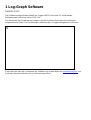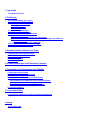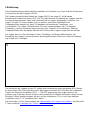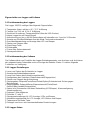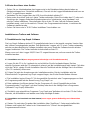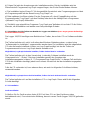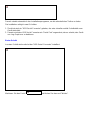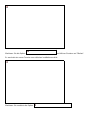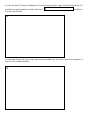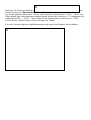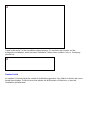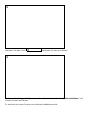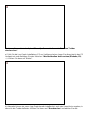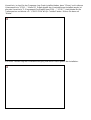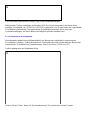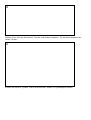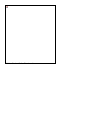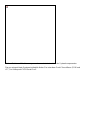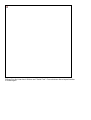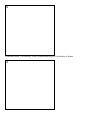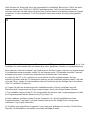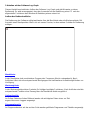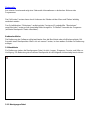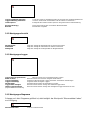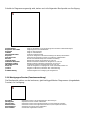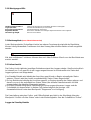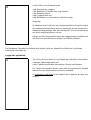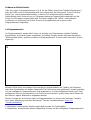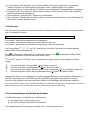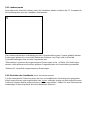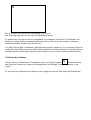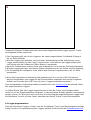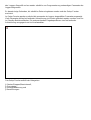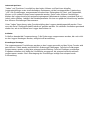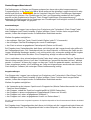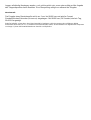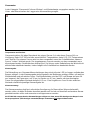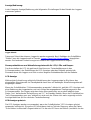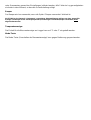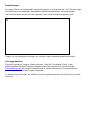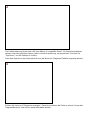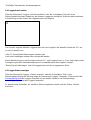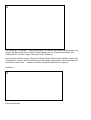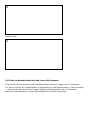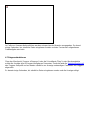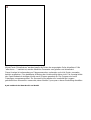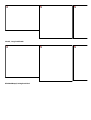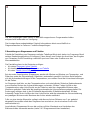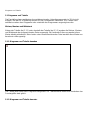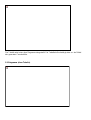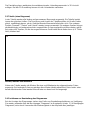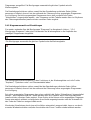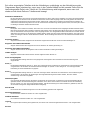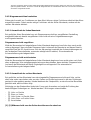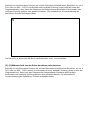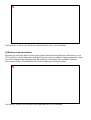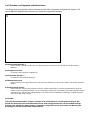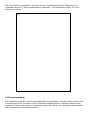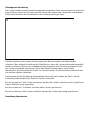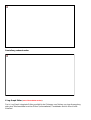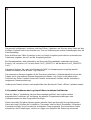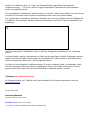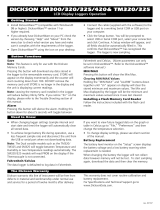TFA Temperature and Humidity Data Logger LOG110-EXF Benutzerhandbuch
- Typ
- Benutzerhandbuch

1 Log-Graph Software
Version 1.0.1
Die Software ermöglicht den Betrieb der Logger 100/110 an einem PC mit Windows-
Betriebssystem über einen freien USB-Port.
Sie übernimmt die Einstellung des Loggers und das Auslesen/Anzeigen und Archivieren
aufgezeichneter Daten. Die Einstellungen umfassen alle im Logger verfügbaren Funktionen.
Eine Übersicht über alle Funktionen der Software Log-Graph liefert das Inhaltsverzeichnis. Am
Ende des Manuals befindet sich ein Stichwortverzeichnis.

1 Log-Graph
1.1 Inhaltsverzeichnis
2 Einführung
2.1 Funktionsumfang des Loggers
2.2 Funktionsumfang der Software
2.2.1 Logger-Einstellungen
2.2.2 Logger-Status
2.2.3 Aufzeichnungen
2.2.4 Aktionen
2.3 Systemvoraussetzungen
2.4 Inhalt des Software-Paketes
2.5 Installation der Log-Graph -Software
2.5.1 Installation von CD
2.5.2 Installation von Downloads aus dem Internet
2.5.3 Installation der USB-Treiber zum Betrieb des Loggers am USB-Port
2.5.3.1 Installation
2.5.3.2 Umbenennen der Schnittstelle
2.6 Kommunikation zwischen PC und Logger
2.7 Erster Anschluss eines Gerätes
3 Arbeiten mit der Software Log-Graph
3.1 Verwenden des Programm-Menüs
3.2 Verwenden der Geräteleiste
3.3 Online-Ansicht
3.4 Diagrammbereich
3.5 Statuszeile
4 Grundeinstellungen zum Betrieb der Software
5. Darstellung von Diagrammen und Tabellen
5.1 Diagramm (ohne Tabelle)
5.2 Diagramm und Tabelle gleichzeitig
5.3 Tabelle (ohne Diagramm)
5.4 Funktionen zur Bearbeitung des Diagrammes
5.4.1 Funktionen aus dem Menü oder der Werkzeugleiste
5.4.2 Funktionen unter Verwendung der Maus
5.4.3 Drucken von Diagrammen und Datensätzen
5.5 Fensterverwaltung
6. Log-Graph-Editor
6.1 Spezielle Funktionen des Editors im aktiven Gerätefenster
Anhang
Versionsübersicht

2 Einführung
Diese Betriebsanleitung beschreibt die Installation der Software Log-Graph und ihre Anwendung
in Verbindung mit den Loggern 100/110.
Die Software ermöglicht den Betrieb der Logger 100/110 an einem PC mit Windows-
Betriebssystem über einen freien USB-Port. Sie übernimmt die Einstellung des Loggers und das
Auslesen aufgezeichneter Daten und unterstützt alle im Logger verfügbaren Funktionen. Die
Logger 100 und 110 unterscheiden sich nur dadurch, dass beim 100 lediglich ein
Temperaturfühler integriert ist, beim 110 dagegen ein kombinierter Temperatur- und
Feuchtefühler. Der Logger 100 liefert stets nur reine Temperaturdaten, der 110 dagegen
Temperatur, Feuchte und daraus berechnet auch den Taupunkt. Ein zusätzlicher, externer
Temperaturfühler kann bei beiden über die USB-Buchse des Loggers angeschlossen werden.
Der Logger kann nur über die beiden Tasten Start/Stopp und Mode bedient werden. Die
Einstellung des Loggers und das Auslesen der aufgezeichneten Daten muss über die Software
Log-Graph am PC erfolgen.
Der Anschluss des Loggers an den PC erfolgt unter Verwendung eines geeigneten USB-Kabels
an einen freien USB-Port. Beim Anschluss des Loggers wird der USB-Port über die installierten
Treiber als virtuelle Schnittstelle COM 1 ... COM 256 eingerichtet, der Logger wird von der
Software Log-Graph also wie ein Gerät an einer seriellen Schnittstelle behandelt. Hierfür müssen
Windows-Treiber installiert werden, die sich auf der Installations-CD zu Log-Graph befinden
(Installation siehe 2.7.3 "Installation der Treiber").
Die Abschnitte 2.1 bis 2.6 beschreiben die Eigenschaften von Logger und Software, der Abschnitt
2.7 beschreibt die Installation der Treiber und der Software.

Eigenschaften von Logger und Software
2.1 Funktionsumfang des Loggers
Die Logger 100/110 verfügen über folgende Eigenschaften:
Ø Temperatur (intern) mit bis zu 0,1 °C/°F Auflösung
Ø Feuchte (nur 110) mit 0,1% rF Auflösung
Ø Anschluss für externen Temperaturfühler (über die USB-Buchse)
Ø interne Loggeruhr mit Datum/Uhrzeit
Ø Aufzeichnung von bis zu 60.000 Datensätzen mit Intervallen von 1 sec bis 24 Stunden
Ø Anzeige von Min/Max/Mittelwert über die Mode-Taste oder automatisch
Ø Grenzwertüberwachung und Anzeige über LED und Beeper
Ø Starten und Stoppen über
a) Start/Stopp-Taste
b) Zeitvorgabe
c) Dauer oder Datensatzanzahl
Ø Stromsparfunktionen
2.2 Funktionsumfang der Software
Die Software dient zum Einstellen der Logger-Betriebsparameter, zum Auslesen und Archivieren
der aufgezeichneten Datensätze und zur Anzeige des Betriebs-Status. Es stehen folgende
Funktionen zur Verfügung:
2.2.1 Logger-Einstellungen:
Ø Lesen und Setzen der Echtzeituhr im Logger
Ø Anzeige des Batterieladeszustands
Ø Lesen und Setzen des Aufzeichnungsintervalls
Ø Konfigurieren des Speichers (Datensatzanzahl/Ringspeicher)
Ø Starten und Stoppen der Aufzeichnung
Ø Startvorgaben: Zeitpunkt/Taste/Reed-Relais(Option)/Sofortstart und Sichern gegen
Mehrfachstart
Ø Stoppvorgaben: Zeitpunkt/Dauer/Datensatzanzahl/Taste/Reed-
Relais(Option)/endlos(Ringspeicher)
Ø Setzen von Grenzwerten und deren Behandlung (LED/Beeper), Alarmverzögerung,
Alarmkumulierung
Ø Externen Fühler aktivieren
Ø Einheiten °C oder °F
Ø Stromspareinstellungen für LCD-Anzeige, LEDs und Beeper
Ø Aktualisierungsintervalle für LCD-Anzeige, LED-Blinken und Beeper
Ø Tastensperre für Mode-Taste
Ø Eintragen von bis zu acht benutzerdefinierten Bezeichnungen
2.2.2 Logger-Status:

Ø Übersicht zur Hardware und Loggerkennung
Ø Übersicht über den Betriebszustand des Loggers
Ø Logeinträge zu Grenzwertüberschreitungen und aufgetretenen Fehlern
Ø Übersicht aller im Logger verfügbaren Parameter
2.2.3 Aufzeichnungen:
Ø Momentanwertanzeige bei laufender Aufzeichnung
Ø Auslesen der aufgezeichneten Datensätze
Ø Darstellen in tabellarischer oder grafischer Form
Ø Ergänzen von Notizen zu vorhandenen Aufzeichnungen
Ø Drucken der Aufzeichnungen(Tabelle oder Grafik)/Notizen als Report
2.2.4 Aktionen:
Ø Einrichtung des USB-Ports (automatisches Suchen)
Ø Starten und Stoppen des Loggers per PC
Ø Rücksetzen auf Grundeinstellungen
Ø Speichern und Laden von Logger-Einstellungen
2.3 Systemvoraussetzungen
Die Software ist zum Betrieb auf Windows-PCs (ab Win 98 aufwärts, Win ME, 2000, XP, Vista,
Win 7) konzipiert. Die Installation erfordert die folgenden Voraussetzungen:
• Standard-PC ab 386 aufwärts mit Tastatur und Maus (oder äquivalentem Zeigegerät)
• CD-ROM-Laufwerk (zur Installation) oder Internetzugang (zur Installation)
• einen freien USB-Port
• Grafikauflösung 800 x 600 oder höher
• ca. 10 MB freien Platz auf der Festplatte zur Installation
• einen Logger LOG-100 oder LOG-110
Auf dem PC muss ein Windows®-32-Bit-Betriebssystem wenigstens ab Win98 aufwärts oder ein
moderneres Windows®-Betriebssystem (32/64 Bit) installiert sein. Eine der Erfahrung nach
sichere Funktion des installierten Betriebssystems ist Grundvoraussetzung für einen einwandfrei
zu erwartenden Betrieb der Log-Graph-Software.
2.4 Inhalt des Software-Paketes
Das Software-Paket enthält die folgenden Komponenten
Ø die Installationsroutine deutsch/englisch/französisch
Ø das Programm deutsch (später auch englisch/französisch)
Ø Hilfedateien deutsch (später auch englisch/französisch)
Ø das Manual im .pdf-Format deutsch (später auch englisch/französisch)
Ø Treiber für die Verwendung des Loggers an der USB-Schnittstelle

Bei einem Download der Software ist der Umfang identisch. Alle oben aufgeführten Dateien sind
dann komplett auch in der "Setup.exe" enthalten.
Für eine einfache und schnelle Installation und Inbetriebnahme der Log-Graph-Software auf dem
jeweiligen PC-Betriebsystem können folgende Handbücher hilfreich sein:
- Die dem Betriebssystem entsprechende Microsoft Windows® Benutzerführung
- Die dem verwendeten Gerät entsprechende Bedienungsanleitung zum Logger 100/110
2.5 Kommunikation zwischen PC und Logger
Logger und PC verwenden zur Kommunikation einen USB-Port, welcher über die Treiber als
serielle Schnittstelle COM1 bis COM256 eingerichtet wird (ähnlich einem USB-Seriell-Adapter).
Die Eigenschaften eines solchen Ports entsprechen den Eigenschaften einer seriellen
Schnittstelle mit 115.200 Baud, 8 Datenbits, 1 Stoppbit und NO Parity.
Einige Funktionen können unter Verwendung des Zusatzprogramms im Windows-Zubehör "Hyper-
Terminal" getestet werden. Hierzu gehören die Funktionen:
"*IDN?" - liefert eine Zeichenkette mit Kennzeichnungen des Loggers,
"*TST?" - liefert "0" bei verfügbarem Logger, "-1" bei Kommunikationsproblemen oder
"*RST" - führt einen Soft-Reset beim Logger durch.
Daneben werden viele weitere Kommandos in Verbindung mit Parametern verwendet, um Daten
mit dem Logger auszutauschen. Deren Erklärung ist jedoch nicht Bestandteil dieser
Dokumentation und würde viele, weitere Seiten füllen - dieser Hinweis daher nur zur Abrundung.
Eine Offenlegung der Kommandos und der dahinter verborgenen Protokolle ist zur Zeit nicht
beabsichtigt.
Der Logger ermöglicht den Zugriff auf viele interne Parameter über eine direkte Adressierung der
entsprechenden Speicherzelle und Lesen der dort hinterlegten Daten. Umgekehrt können
Parameter auf die gleiche Weise vom PC adressiert und überschrieben werden.
Mit jeder Kommunikation wird zusätzlich zu den übertragenen Daten auch eine Checksum
übermittelt, welche die Sicherheit der übertragenen Daten bestätigt. Das Protokoll selbst ist (zur
Zeit) nicht offen gelegt.
Beim Download (Auslesen) aufgezeichneter Daten wird ein Protokoll verwendet, welches die
Übertragung eines Datensatzes in Blocks von jeweils 5 Byte (Penta-Modus) verschlüsselt. Beim
Auslesen werden alle vorhandenen Datensätze in einem Zug als Dump übertragen. Der Dump
startet mit einem Header, welcher die Datensatzanzahl beinhaltet, Danach folgen sämtliche
Datensätze. Am Ende der kompletten Übertragung folgt ebenfalls eine Checksum. Auch dieses
Verfahren ist zur Zeit nicht offen gelegt. Ein einmal gestarteter Dump kann stets vom PC
abgebrochen werden, wobei die Daten im Logger erhalten bleiben.
Generell werden beim Auslesen der Datensätze keine Daten im Logger gelöscht, so dass ein
Auslesevorgang beliebig oft wiederholt werden kann, solange die Datensätze noch nicht durch
eine neu gestartete Aufzeichnung überschrieben wurden.

2.6 Erster Anschluss eines Gerätes
• Gehen Sie zur Inbetriebnahme des Loggers wie in der Betriebsanleitung beschrieben vor
(Batterie einlegen bzw. Schutzfolie entfernen). Danach ist der Logger betriebsbereit und kann an
den PC angeschlossen werden.
• Verbinden Sie den Logger über das USB-Anschlusskabel mit dem PC.
• Beim ersten Anschluss sind noch keine Treiber vorhanden. Beim Einschalten des PC oder nach
Anschluss des Loggers findet das Betriebssystem eine "unbekannte, neue Hardware" und
möchte Treiber installieren. Diese befinden sich auf der CD oder, falls die Software bereits
installiert wurde, auch im Verzeichnis "Drivers" des Programmverzeichnisses, in welchem die
Software installiert wurde.
• Gehen Sie hierzu wie in "USB-Treiber installieren" beschrieben vor.
Installation von Treibern und Software
2.7 Installation der Log-Graph -Software
Die Log-Graph-Software wird auf CD ausgeliefert oder kann in der jeweils neuesten Version über
das Internet heruntergeladen werden. Zum Betrieb des Loggers am PC ist ein Treiber notwendig,
welcher vor dem Betrieb der Software installiert sein muss, damit die Software korrekt mit dem
Logger funktioniert. Die Treiber befindet sich ebenfalls auf der CD.
Wenn zuvor noch kein Logger 100/110 am PC angeschlossen war, müssen zuerst die Treiber
installiert werden.
2.7.1 Installation von CD (muss wegen genauer Reihenfolge noch überarbeitet werden)
a) Legen Sie die CD in Ihr Laufwerk ein und schließen Sie die Laufwerksklappe. Bei den
meisten Systemen wird die CD automatisch erkannt und die Installationsauswahl startet. Falls dies
nicht der Fall ist, starten Sie die Installation über die Taskleiste mit der Abfolge Start->Ausführen-
>[Ihr CD-Laufwerk]->Menu.exe.
b) Folgen Sie jetzt den Anweisungen der Installationsroutine. Bei der Installation wird ein
Zielverzeichnis Programme\Log-Graph vorgeschlagen, das Sie bei Bedarf ändern können.
c) Die Installation legt auf Ihrem PC für das gewählte Verzeichnis eine Programmgruppe und dort
ein Programmsymbol mit der Bezeichnung "Log-Graph" an.
d) Beim späteren Ausführen starten Sie das Programm z.B. durch Doppelklicken auf das
Programmsymbol "Log-Graph" auf dem Desktop oder durch die Abfolge Start->Programme-
>[Auswahl: Log-Graph]->Mausklick.
e) Zusätzlich zum eigentlichen Programm "Log-Graph.exe" befinden sich auf der CD die Online-
Manuals, die Hilfedateien und weitere zum Setup benötigte Dateien.
2.7.2 Installation von Downloads aus dem Internet (muss wegen genauer Reihenfolge noch überarbeitet
werden)
a) Starten Sie nach dem Download die Installation über "Ausführen". Setup.exe installiert die
Software und kopiert die Treiber in ein Unterverzeichnis "\Driver" des ausgewählten
Programmverzeichnisses.

b) Folgen Sie jetzt den Anweisungen der Installationsroutine. Bei der Installation wird ein
Zielverzeichnis Programme\Log-Graph vorgeschlagen, das Sie bei Bedarf ändern können.
c) Die Installation legt auf Ihrem PC für das gewählte Verzeichnis eine Programmgruppe und dort
ein Programmsymbol mit der Bezeichnung "Log-Graph" an.
d) Beim späteren Ausführen starten Sie das Programm z.B. durch Doppelklicken auf das
Programmsymbol "Log-Graph" auf dem Desktop oder durch die Abfolge Start->Programme-
>[Auswahl: Log-Graph]->Mausklick.
e) Zusätzlich zum eigentlichen Programm "Log-Graph.exe" befinden sich auf der CD die Online-
Manuals, die Hilfedateien und weitere zum Setup benötigte Dateien.
2.7.3 Installation der USB-Treiber zum Betrieb des Loggers am USB-Port (muss wegen genauer Reihenfolge
noch überarbeitet werden)
Die Logger 100/110 benötigen zum Betrieb einen Treiber, der auf der CD zur Software enthalten
ist.
Die Treiber befinden sich nicht im Umfang des Windows-Betriebssystems, so dass keine
"vollautomatische Installation" vorgenommen werden kann.Zur Installation wird die mitgelieferte
CD oder die bereits installierte Version von Log-Graph benötigt, bei der die Treiber im
Programmverzeichnis von Log-Graph bereits enhalten sind.
Möglichkeit a) Log-Graph ist bereits installiert, Treiber sind auf dem PC vorhanden
Die Treiber befinden sich in dem Verzeichnis, in dem die Software installiert wurde im
Unterverzeichnis "...\Driver". Bei einer Installation gemäß den Vorgaben des
Installationsprogramm ist das z.B. "C:\Programme\Log-Graph\Driver". In diesem Fall wird keine
CD für die Installation benötigt, jedoch muss dieses Verzeichnis bei der Installation angegeben
werden.
Falls die CD vorhanden ist, kann ebenso diese, wie auch im folgenden Schritt beschrieben,
verwendet werden.
Möglichkeit b) Log-Graph ist noch nicht installiert, Treiber sind noch nicht auf dem PC vorhanden
Die Treiber befinden sich auf der Installations-CD zu Log-Graph. Diese wird für die folgenden
Schritte benötigt.
2.7.3.1 Installation
Gerät anschließen
Schließen Sie Ihr Gerät an einen freien USB-Port Ihres PCs an (das Gerät muss dazu
betriebsbereit sein). Es erscheint eine Meldung, dass ein neues Gerät (Logger 100/110) gefunden
wurde.

Danach startet automatisch das Installationsprogramm, um die erforderlichen Treiber zu laden.
Die Installation erfolgt in zwei Schritten:
1.
Zunächst wird ein "USB Serial Converter" geladen, der eine virtuelle serielle Schnittstelle zum
Gerät einrichtet.
2.
Danach wird dem USB Serial Converter ein "Serial Port" zugeordnet, der es erlaubt, das Gerät
von Log-Graph aus zu bedienen.
Erster Schritt
In ersten Schritt wird zunächst der "USB Serial Converter" installiert.
Markieren Sie den Punkt " und klicken Sie dann auf "Weiter".

Markieren Sie die Option und klicken Sie dann auf "Weiter".
Es erscheint ein neues Fenster zum nächsten Installationsschritt:
Markieren Sie zunächst die Option .

a) Falls Sie die DE_Graph-Installations-CD zur Verfügung haben, legen Sie diese jetzt in das CD
Laufwerk ein und markieren Sie das Kästchen " und klicken
Sie dann auf "Weiter".
b) Alternativ können sie, wenn Log-Graph bereits installiert ist, auch das Verzeichnis angeben, in
dem sich die Treiber befinden.

Markieren Sie hierzu das Kästchen und
klicken Sie dann auf "Durchsuchen". Wählen Sie das Verzeichnis, in dem Sie das Programm
Log-Graph installiert haben, dann "\Driver" und in diesem Unterverzeichnis "\CDM ...". Wenn Log-
Graph gemäß den Voreinstellungen installiert wurde, ist dies das Verzeichnis "C:\Programme\Log-
Graph\Driver\CDM ...". \CDM ..." steht hierbei für die Treiberversion und könnte z.B. "\CDM
2.02.04 WHQL Certified" lauten. Klicken Sie dann auf "Weiter".
Ein neues Fenster zeigt den Installationsvorgang und danach das Ergebnis der Installation:

Damit ist der erste Teil der Installation abgeschlossen. Es erscheint der Hinweis auf die
erfolgreiche Installation, wobei der eben installierte Treiber einen seriellen Port zur Verfügung
gestellt hat.
Zweiter Schritt
Im zweiten Schritt wird jetzt die serielle Schnittstelle zugeordnet. Der Ablauf ist ähnlich wie zuvor
bereits beschrieben. Zunächst erscheint wieder der Willkommens-Bildschirm, in dem die
Installation gestartet wird.

Markieren Sie den Punkt " und klicken Sie dann auf "Weiter".
Markieren Sie die Option "Software von einer Liste oder bestimmten Quelle installieren" und
klicken Sie dann auf "Weiter".
Es erscheint ein neues Fenster zum nächsten Installationsschritt:

Markieren Sie zunächst die Option "Diese Quellen nach dem zutreffendsten Treiber
durchsuchen".
a) Falls Sie die Log-Graph-Installations-CD zur Verfügung haben, legen Sie diese jetzt in das CD
Laufwerk ein und markieren Sie das Kästchen "Wechselmedien durchsuchen (Diskette, CD,
...). Klicken Sie dann auf "Weiter".
b) Alternativ können sie, wenn Log-Graph bereits installiert ist, auch das Verzeichnis angeben, in
dem sich die Treiber befinden. Klicken Sie hierzu auf "Durchsuchen" und wählen Sie das

Verzeichnis, in dem Sie das Programm Log-Graph installiert haben, dann "\Driver" und in diesem
Unterverzeichnis "\CDM ...". Wenn DE_Graph gemäß den Voreinstellungen installiert wurde, ist
dies das Verzeichnis "C:\Programme\Log-Graph\Driver\CDM ...". \CDM ..." steht hierbei für die
Treiberversion und könnte z.B. "\CDM 2.02.04 WHQL Certified" lauten. Klicken Sie dann auf
"Weiter".
Ein neues Fenster zeigt den Installationsvorgang und danach das Ergebnis der Installation:

Das Gerät kann jetzt mit der Software Log-Graph verwendet werden.
Während der Treiber-Installation wurde dem USB-Anschluss automatisch der Name einer
seriellen Schnittstelle (von COM1 bis COM 256) zugeordnet. Log-Graph findet die zugeordnete
Schnittstelle selbstständig. Die zugeordnete Schnittstelle findet man auch unter den
Systemeinstellungen, wo deren Name nachträglich geändert werden kann.
2.7.3.2 Umbenennen der Schnittstelle
Normalerweise besteht keine Notwendigkeit, den Namen der automatisch zugeordneten
Schnittstelle zu ändern. Sofern dies dennoch notwendig sein sollte, findet man den Namen der
zugeordneten Schnittstelle im Gerätemanager unter Anschlüsse (COM und LPT).
Dorthin gelangt man auf folgendem Weg:
Klicken Sie auf "Start", dann auf "Systemsteuerung". Es erscheint ein neues Fenster:

Wählen Sie in hier den Menüpunkt "Drucker und andere Hardware". Es erscheint wiederum ein
neues Fenster:
Klicken Sie hier auf "System" und es erscheint ein Fenster zu Systemeigenschaften:

Wählen Sie den Reiter "Hardware".

Klicken Sie hier auf Gerätemanager und es erscheint eine Liste der Systemkomponenten.
Die neu eingerichtete Systemschnittstelle finden Sie unter dem Punkt "Anschlüsse (COM und
LPT)" im Unterpunkt "USB Serial Port".
Seite wird geladen ...
Seite wird geladen ...
Seite wird geladen ...
Seite wird geladen ...
Seite wird geladen ...
Seite wird geladen ...
Seite wird geladen ...
Seite wird geladen ...
Seite wird geladen ...
Seite wird geladen ...
Seite wird geladen ...
Seite wird geladen ...
Seite wird geladen ...
Seite wird geladen ...
Seite wird geladen ...
Seite wird geladen ...
Seite wird geladen ...
Seite wird geladen ...
Seite wird geladen ...
Seite wird geladen ...
Seite wird geladen ...
Seite wird geladen ...
Seite wird geladen ...
Seite wird geladen ...
Seite wird geladen ...
Seite wird geladen ...
Seite wird geladen ...
Seite wird geladen ...
Seite wird geladen ...
Seite wird geladen ...
Seite wird geladen ...
Seite wird geladen ...
Seite wird geladen ...
Seite wird geladen ...
Seite wird geladen ...
Seite wird geladen ...
Seite wird geladen ...
Seite wird geladen ...
Seite wird geladen ...
Seite wird geladen ...
Seite wird geladen ...
Seite wird geladen ...
Seite wird geladen ...
Seite wird geladen ...
Seite wird geladen ...
Seite wird geladen ...
-
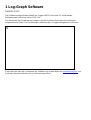 1
1
-
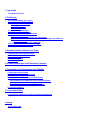 2
2
-
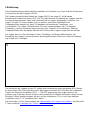 3
3
-
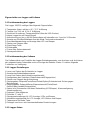 4
4
-
 5
5
-
 6
6
-
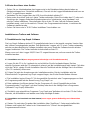 7
7
-
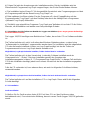 8
8
-
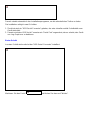 9
9
-
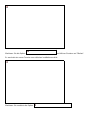 10
10
-
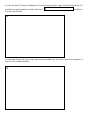 11
11
-
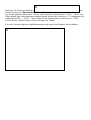 12
12
-
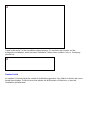 13
13
-
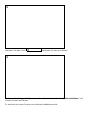 14
14
-
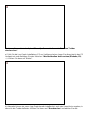 15
15
-
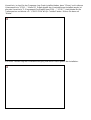 16
16
-
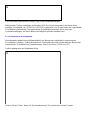 17
17
-
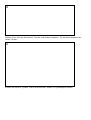 18
18
-
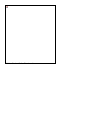 19
19
-
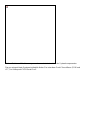 20
20
-
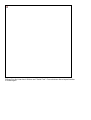 21
21
-
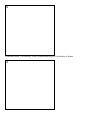 22
22
-
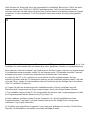 23
23
-
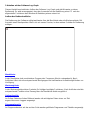 24
24
-
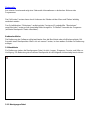 25
25
-
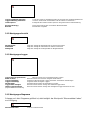 26
26
-
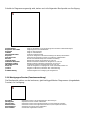 27
27
-
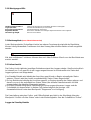 28
28
-
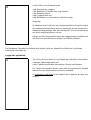 29
29
-
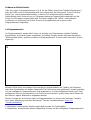 30
30
-
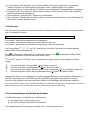 31
31
-
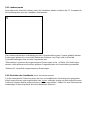 32
32
-
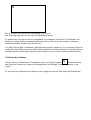 33
33
-
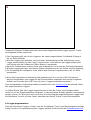 34
34
-
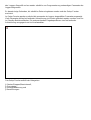 35
35
-
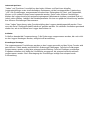 36
36
-
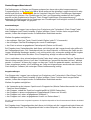 37
37
-
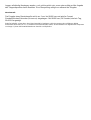 38
38
-
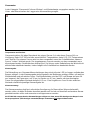 39
39
-
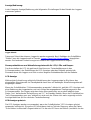 40
40
-
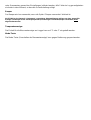 41
41
-
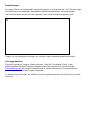 42
42
-
 43
43
-
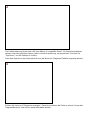 44
44
-
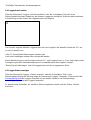 45
45
-
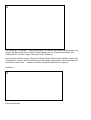 46
46
-
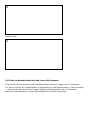 47
47
-
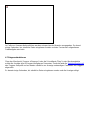 48
48
-
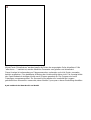 49
49
-
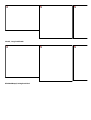 50
50
-
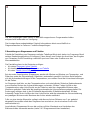 51
51
-
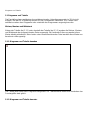 52
52
-
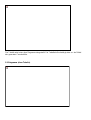 53
53
-
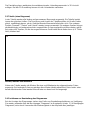 54
54
-
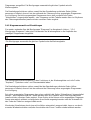 55
55
-
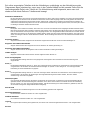 56
56
-
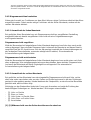 57
57
-
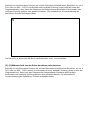 58
58
-
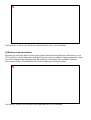 59
59
-
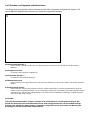 60
60
-
 61
61
-
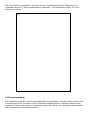 62
62
-
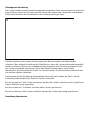 63
63
-
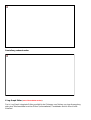 64
64
-
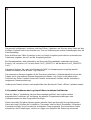 65
65
-
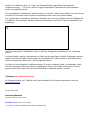 66
66
TFA Temperature and Humidity Data Logger LOG110-EXF Benutzerhandbuch
- Typ
- Benutzerhandbuch
Verwandte Artikel
Andere Dokumente
-
Dostmann LOG 110 Starterset Benutzerhandbuch
-
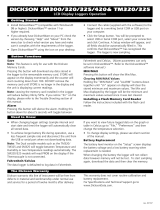 Dickson Industrial SM300 Benutzerhandbuch
Dickson Industrial SM300 Benutzerhandbuch
-
VOLTCRAFT DL-100T Operating Instructions Manual
-
Steinberg Systems SBS-DL-123L Benutzerhandbuch
-
WIKA CPH7000 Bedienungsanleitung
-
WAGO Applikation IoT-Box Benutzerhandbuch
-
WAGO Applikation IoT-Box Benutzerhandbuch
-
Casio fx-CG Manager PLUS Bedienungsanleitung
-
Fluke FL1743-BAS Bedienungsanleitung
-
Extech Instruments RHT10 Benutzerhandbuch